
1. Seçenek: Normal yükleme
Sadece BIOS girmeden "yedi" yeniden yüklemek isterseniz, aşağıdaki algoritmaya göre hareket:
- serbest USB portuna sürücü veya flash sürücüye DVD insert - kurulum görüntü kaydedildiği medyayı takın.
- otomatik başlatma merkezi ile sistemlerinde, yükleyici otomatik olarak başlamalıdır.
- Bu seçenek devre dışı veya başka nedenlerle mevcut değilse, "Başlat" açma - "Bilgisayar".

Daha sonra, listede yükleme ortamını bulmaya - bu tekabül logo tarafından tayin edilmelidir. sağ tıklayın ve üzerine tıklayın "yükleme veya kullanıcı taşıyıcıdan bir programı çalıştırmak."
- "Yedi" kurulum prosedürü ayrı bir makalede tarafımızca ayrıntılı olarak kabul edildi, hangi başlatılacaktır.
Devamı: disk veya flash sürücüden Windows 7 yükleme


2. Seçenek: Windows 7, ikinci sisteminin kurulması
başka bir bölüme veya diske saniyede "yedi" montajı önceki yönteme benzer, ancak bir dizi farklılık vardır.
- Önce HDD ya da SSD hazırlamak gerekir. Basın Win + R kombinasyonu "Çalıştır" aracı arama ve göründüğü sonra quemgmt.msc sorgu girin ve OK tıkla.
- sistem yardımcı "Disk Yönetimi" açılır. ardından "Tom Squeeze" öğesini kullanmak :, gelen sürücüde kez sağ tıklayın.
- bölüm pencere çıkacaktır oluşturur. ardından "kompres" tıklayın, içinde istenen hacmini girmek - Biz sahada "sıkıştırılabilir uzay Boyutunu" gerekir.
- PCM üzerine tıklayın ve "... Basit birimi oluşturma" seç - Gereksiz Uzayda bir sonraki ana sistem bölümüne görünecektir.
- "Yeni Tom Wizard" başlattığınızda, "İleri" ye tıklayın.

Bir sonraki pencerede, seçenek varsayılan bırakmak daha iyidir.
- sonra tekrar "İleri" düğmesini kullanın sürücü harfi seçin.
- biçimlendirme aracı olarak, "şöyle bu hacim Biçim" ve NTFS dosya sistemi kurmak konumunu kontrol "Hızlı Biçimlendirme" öğesini ve istenen bölüm adını girin. varsayılan olarak kalan parametreleri bırakın.
- Şimdi prosedürü başlatmak için "Son" a tıklayın.






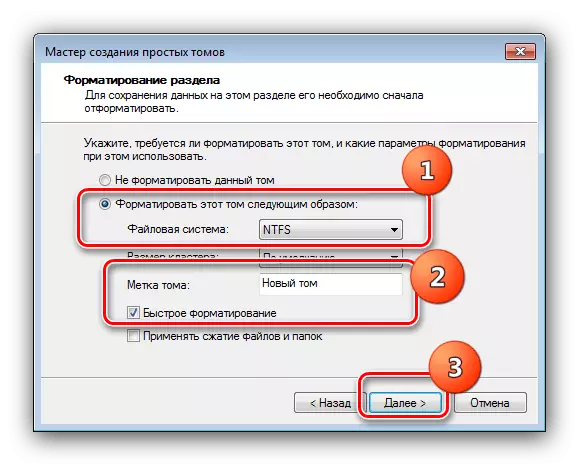

Yeni bir bölüm ilk serbest harfi ile oluşturulur. Bu hacim, ikinci bir sistem monte edilebilir - açık ve yeniden ne zaman eylemler montajından sonra 1. düzenekten belirtilen talimatlara benzer, OS seçimi satışa sunulacak.
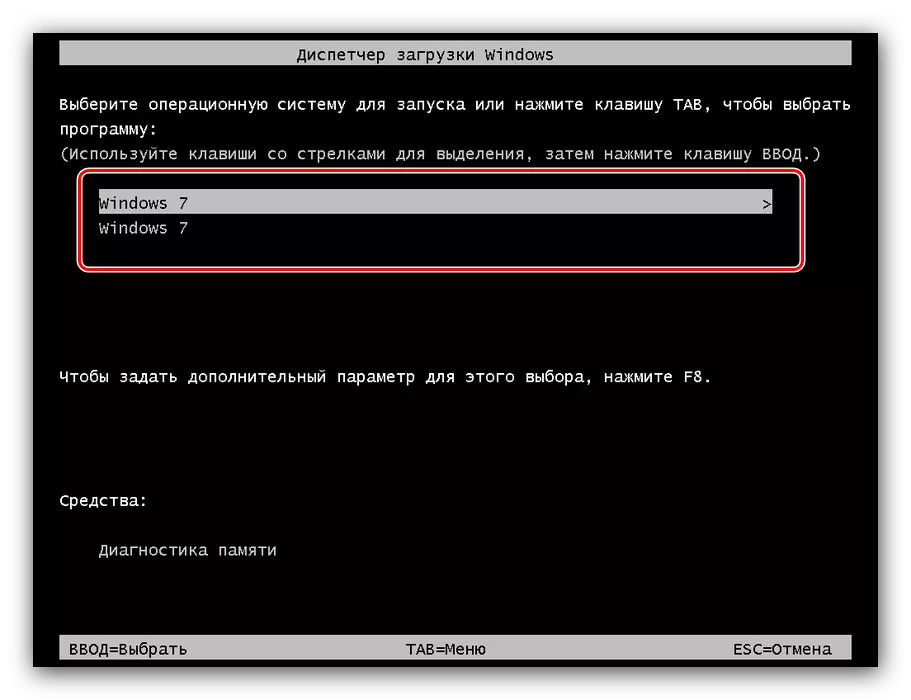
Diskin harfini değiştirin
Herhangi bir nedenle taze yüklü Windows ile disk veya bölüm harfini değiştirmeniz gerekiyorsa aşağıdaki gibi, bu yapılabilir:
- Daha sonra, daha önce açık ana biriydi sisteme yükle "Çalıştır", regedt32.exe girip OK tıklayın.
- kayıt düzenleyicisinin 32-bit sürümü başlatılacaktır. kendisine de git:
HKEY_LOCAL_MACHINE \ SYSTEM \ MOUNEDDEVICES
MountedDevices klasörünü vurgulayın, "... İzinleri" PCM tıklayıp seçin.
- "Yaratıcı-sahibinden" Aşağıdaki ekran görüntüsünde olduğu gibi, ardından "Uygula" ve "Tamam" için izinleri ayarlama.
- Regedt32'nı kapatın ve 1. adımı Run dan yöntemle olağan kayıt düzenleyicisi ile.
- parametre ve Rename'i seçin: o zaman "\ DosDevices \ C" ile PCM tıklayın adım 2'de olduğu gibi aynı adrese gidin.

Yerine "C:" Herhangi işgal edilmemiş Edebiyatı girin - örneğin, "L:".
- yerine artık önceki adımın adımları tekrarlayın ancak "E:" girin: - Sonra, "yedi" ikinci ile hacmi veya sürücünün harfi ile parametreyi bulmak, bizim örneğimizde bu "\ DosDevices \ e" dir "C:".
- Daha sonra, tekrar adımları 1-3, ama şimdi erişmek için "yaratıcısı-sahibini" izinleri kaldırmak ve bilgisayarı yeniden başlatın: "E" ile ilgili parametre: "\ DosDevices \ L" harfi değiştirin.
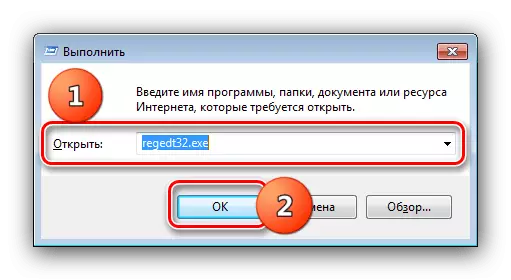




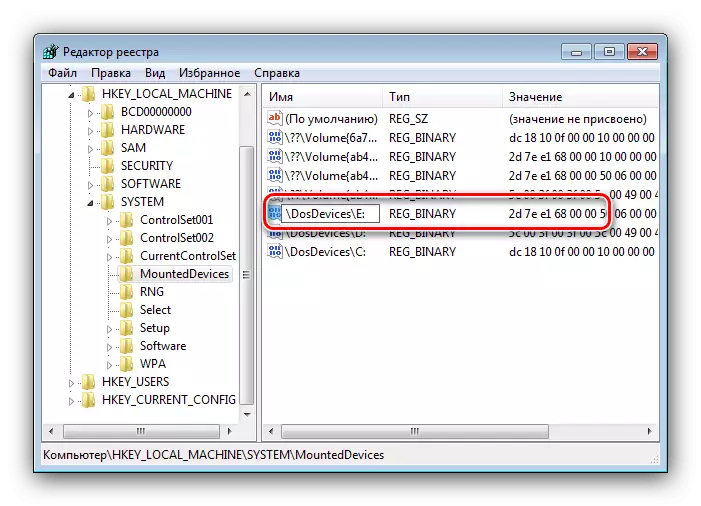

Şimdi ikincil Windows 7'den bölüm C harfi ait olacaktır :.
